Jak dołączyć javadoc lub sources do jars w folderze libs?
Nowa wersja wtyczki ADT R17 dla Eclipse dodała funkcję automatycznego ustawiania zależności JAR. Każdy .pliki jar w folderze / libs są teraz dodawane do konfiguracji kompilacji. Niestety Android Dependencies classpath container nie można modyfikować.
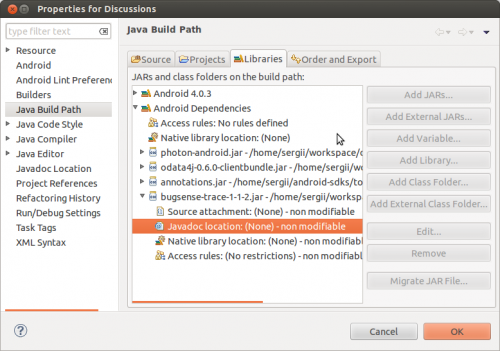
Jak mogę dołączyć javadoc i źródła do automatycznie wstawianego .jar (z folderu /libs)?
12 answers
Najlepszym sposobem na odpowiedź na twoje pytanie jest podsumowanie odpowiedzi z Xavier, plastiv, VinceFR i Christopher .
Przewodnik krok po kroku
W celu połączenia źródeł i javadoc Zbiblioteka jar, która jest automatycznie łączona przez Eclipse, musisz wykonać następujące czynności:
- umieść bibliotekę .plik jar w folderze libs i powiązane źródło .jar i doktor .pliki jar w osobnych podfoldery takie jak libs / src i libs/Docs . Możesz użyć nazwy innej niż src i docs, jeśli chcesz, ale ważne jest, aby .pliki jar nie znajdują się bezpośrednio w folderze libs .
- Utwórz plik
.propertiesw folderze libs z dokładną nazwą rzeczywistej biblioteki .jar (patrz przykład). Upewnij się, że trzymasz .jar part. - określa ścieżki względne do źródeł i javadoc .słoik w
.propertiesplik. - Zamknij i ponownie otwórz projekt Eclipse! Opcjonalnie odśwież projekt naciskając F5 .
- wybierz obiekt z połączonej biblioteki w kodzie źródłowym.
- Otwórz widok Javadoc w Eclipse, aby sprawdzić dokumentację (zobacz zrzut ekranu).
- Otwórz deklarację kodu źródłowego (domyślny Skrót: F3) wybranego obiektu.
Przykład
Przykład wykorzystuje Gson biblioteka .
Struktura katalogu libs:
libs
├── docs
│ └── gson-2.2.2-javadoc.jar
├── gson-2.2.2.jar
├── gson-2.2.2.jar.properties
└── src
└── gson-2.2.2-sources.jar
Zawartość gson-2.2.2.słoik.właściwości
src=src/gson-2.2.2-sources.jar
doc=docs/gson-2.2.2-javadoc.jar
Informacje dodatkowe
Możesz oczywiście przenieść javadoc i źródła .jar do innych folderów i określić ścieżki względne. To zależy od Ciebie. Umieszczenie jarów source i javadoc bezpośrednio w folderze lib jest możliwe, ale nie jest zalecane , ponieważ powoduje to, że dokumentacja i Kod źródłowy zawarte w Twoim wniosku .
Zrzut ekranu Panelu Javadoc Eclipse:
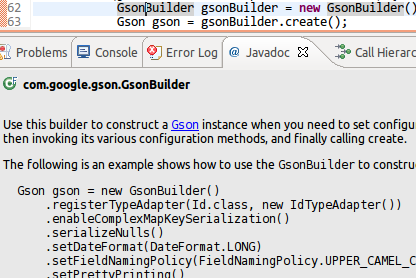
Zrzut ekranu projektu Eclipse przy użyciu Gson z Androidem 4.2.2.:
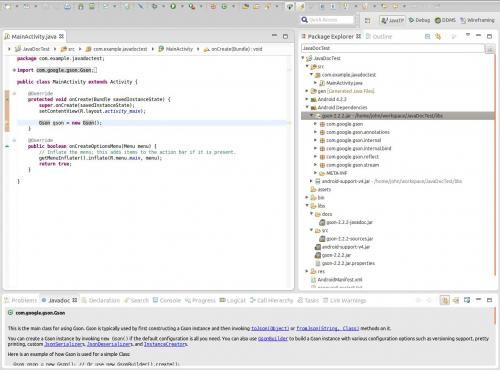
Odwoływanie się do rozpakowanych javadocs
W przypadku, gdy chcesz odwoływać się do Javadoc, które nie są dostarczane jako spakowane .jar, ale po prostu jako pliki i foldery , Jak zapytał programista Androida w komentarzach zrób "po": {]}
- umieść bibliotekę
.jarw folderzelibs/ -
Utwórz plik
yourlibraryname.jar.properties( nie zapomnij o.jar) o następującej treści:doc=docs Dodaj foldery javadocs do folderu
libs/.
Powinieneś wymyślić następującą strukturę folderów:
├── docs
│ ├── allclasses-frame.html
│ ├── allclasses-noframe.html
│ ├── com
│ │ └── google
│ │ └── ads
│ │ ├── Ad.html
│ │ │ ....
│ │ └── package-tree.html
│ │ ...
│ └── stylesheet.css
├── GoogleAdMobAdsSdk-6.4.1.jar
└── GoogleAdMobAdsSdk-6.4.1.jar.properties
Nie zapomnij zamknąć i ponownie otworzyć projektu Eclipse, jak wspomniano powyżej! Oto zrzut ekranu pracującego przykładowego projektu odsyła do GoogleAdMobAds Android library .
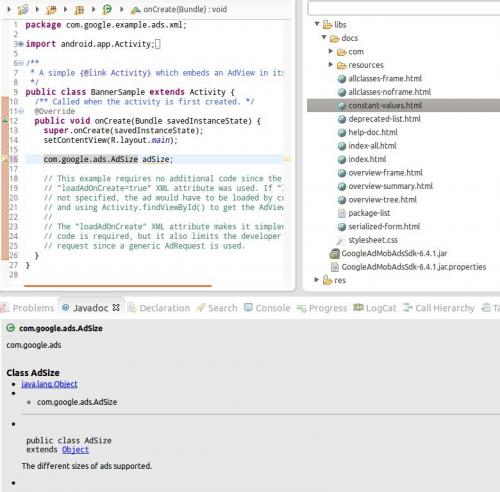
Warning: date(): Invalid date.timezone value 'Europe/Kyiv', we selected the timezone 'UTC' for now. in /var/www/agent_stack/data/www/doraprojects.net/template/agent.layouts/content.php on line 54
2018-02-15 19:08:09
W systemie windows musisz usunąć ukośnik wsteczny dla odniesień do ścieżek doc i src w pliku właściwości. Przykład, dla Android-support-v4.jar zawartość pliku properties jest podobna do:
doc=C:\\Program Files (x86)\\Android\\android-sdk\\extras\\android\\support\\v4\\docs
src=C:\\Program Files (x86)\\Android\\android-sdk\\extras\\android\\support\\v4\\src
Warning: date(): Invalid date.timezone value 'Europe/Kyiv', we selected the timezone 'UTC' for now. in /var/www/agent_stack/data/www/doraprojects.net/template/agent.layouts/content.php on line 54
2012-11-15 15:57:01
Odpowiedź pochodzi z http://code.google.com/p/android/issues/detail?id=27490#c21
W folderze libs musisz mieć:
doc(folder)
foo_doc(folder)
index.html
...
...
foo.jar
foo.jar.properties
I w twoim foo.jar.properties po prostu umieść doc=./doc/foo_doc
Być może będziesz musiał odświeżyć swój projekt, wyczyścić go, zamknąć i ponownie go otworzyć.
Dla mnie działa!Warning: date(): Invalid date.timezone value 'Europe/Kyiv', we selected the timezone 'UTC' for now. in /var/www/agent_stack/data/www/doraprojects.net/template/agent.layouts/content.php on line 54
2012-07-20 09:03:38
Próbowałem wszystkich powyższych i żaden z nich nie zadziałał na mnie. Wymyśliłem metodę, która zawsze zadziała. Zasadniczo winowajcą jest sposób, w jaki ADT traktuje folder "libs", więc rezygnuję z używania folderu" libs". Zamiast tego utworzyłem folder "biblioteki" i użyłem go.
Możesz wykonać następujące czynności i zawsze będzie działać - nawet jeśli ADT powinien zmienić sposób, w jaki radzi sobie z folderem "libs" w przyszłości:
- Utwórz folder "biblioteki".
- Create a pod-folder pod nim dla każdej biblioteki.
- Umieść wszystkie pliki dla każdej biblioteki w odpowiednim folderze (plik java jar, plik źródłowy jar, plik javadoc jar, itd.).
- Dodaj plik jar Javy dla każdego projektu w zakładce" biblioteki " dla ścieżki budowania Javy, klikając Dodaj Jary... przycisk do dodania jar z podfolderu Biblioteka w folderze "biblioteki".
- Dołącz źródło / javadocs do każdego projektu, otwierając projekt w zakładce "Biblioteki", wybierając pożądanego elementu i klikając na Edytuj... przycisk do dodania source / javadocs z podfolderu library w folderze "libraries".
- zaznacz pole wyboru dla każdego projektu w zakładce "Zamów i Eksportuj" dla ścieżki budowania Javy.
- po sprawdzeniu, czy wszystkie biblioteki zostały przeniesione usuń folder "libs".
Wykonując powyższą procedurę Twój projekt będzie miał foldery, które wyglądają tak:
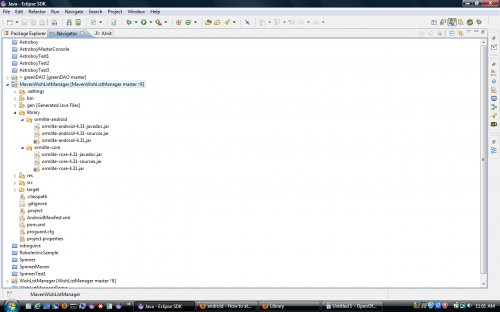
Twoja ścieżka budowania Javy będzie wyglądać coś takiego:
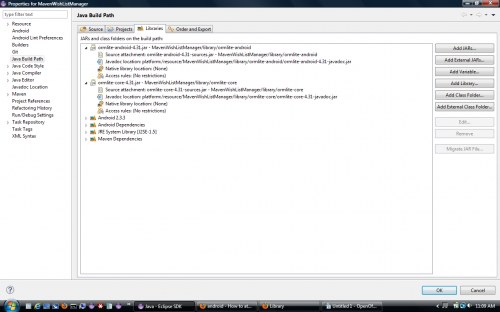
W kolejności i eksporcie zaznaczone są biblioteki:
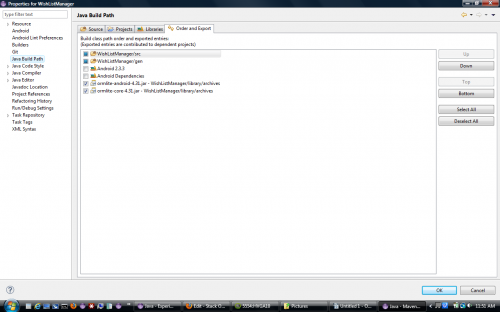
Warning: date(): Invalid date.timezone value 'Europe/Kyiv', we selected the timezone 'UTC' for now. in /var/www/agent_stack/data/www/doraprojects.net/template/agent.layouts/content.php on line 54
2013-07-18 10:01:04
Na razie przenieś bibliotekę, do której chcesz Javadoc lib. Dodają tę bibliotekę do Build Path i dodają Javadoc.
Sprawdź to komentarz w problemach z Androidem.
Warning: date(): Invalid date.timezone value 'Europe/Kyiv', we selected the timezone 'UTC' for now. in /var/www/agent_stack/data/www/doraprojects.net/template/agent.layouts/content.php on line 54
2012-03-27 12:59:15
Na ADT 22 nie mogłem uzyskać dostępu do Javadoc dla obu commons-io-2.4.jar i Android-support-v4.jar
Tak to naprawiłem:
Warunek wstępny: obie biblioteki są wymienione w sekcji "biblioteki odwołane".
-
Kliknij prawym przyciskiem myszy na commons-io-2.4.jar i wybierz Właściwości. Pojawia się okno:
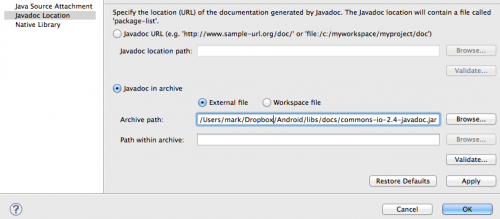
Commons-io-2.4.jar jest dołączony do commons-io-2.4-javadoc.jar, więc podałem Javadoc w archiwum zewnętrznym pliku / align = "left" /
Zrobiłem to samo dla biblioteki wsparcia: kliknij prawym przyciskiem myszy na Android-support-v4.jar i wybierz Właściwości. Pojawia się ten ekran:
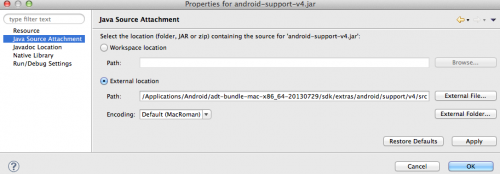
Tym razem wskazałem ścieżkę do katalogu źródłowego.
Warning: date(): Invalid date.timezone value 'Europe/Kyiv', we selected the timezone 'UTC' for now. in /var/www/agent_stack/data/www/doraprojects.net/template/agent.layouts/content.php on line 54
2013-09-05 00:29:33
Odniesienie do biblioteki na commons-io-2.0.1.jar został uszkodzony, gdy uaktualniłem do narzędzi SDK i wersji ADT 17.
Aby rozwiązać problem użyłem Project - > Properties - > Java Build Path i wybrałem zakładkę Libraries. Usunąłem wszelkie odniesienia do commons-io-2.0.1.jar, a następnie użyto Add Jar do ponownego dodania commons-io-2.0.1.słoik do projektu. Następnie klikam strzałkę " > " obok nazwy biblioteki, aby rozwinąć odniesienie do biblioteki i użyłem przycisków edycji, aby ustawić załącznik źródłowy i Lokalizacja Javadoc.
Przepraszam, że nie mogę zamieścić zdjęcia, ponieważ nie mam wystarczającej reputacji (proszę...).
Warning: date(): Invalid date.timezone value 'Europe/Kyiv', we selected the timezone 'UTC' for now. in /var/www/agent_stack/data/www/doraprojects.net/template/agent.layouts/content.php on line 54
2012-03-26 14:04:23
Wydaje się być ruchomym celem, ale po zebraniu bitów i kawałków z wielu miejsc (w tym odpowiedzi na to pytanie, które pomogły, ale nie opisały wszystkich niezbędnych szczegółów, a może system zmienił się nieco w międzyczasie), to wydaje się być rozwiązaniem, przynajmniej na razie (28 sierpnia 2013).
- Otwórz folder dla swoich javadocs gdzieś , a nie wewnątrz twojego projektu.
- Umieść swoje javadocs tam rozpakowane, każdy w swoim folder.
- wewnątrz folderu
libDodaj plikxxx.jar.propertiesdla każdego lib, z którym chcesz skojarzyć javadoc. - w tym pliku Właściwości, przejdź do folderu rozpakowałeś odpowiedni javadoc do (w systemie Windows, unikaj ukośników wstecznych):
doc=d:\\Android\\javadoc\\libGoogleAnalyticsServices
- Zamknij i otwórz ponownie swój projekt w Eclipse (odświeżenie to za mało). Powinieneś teraz zobaczyć podpowiedzi po najechaniu kursorem na odpowiednie klasy.
Nieprzestrzeganie któregokolwiek z tych kroków (nie rozpakowując javadoc, odwołując się do pliku zamiast do folderu, itp.) wydaje się go łamać.
Warning: date(): Invalid date.timezone value 'Europe/Kyiv', we selected the timezone 'UTC' for now. in /var/www/agent_stack/data/www/doraprojects.net/template/agent.layouts/content.php on line 54
2013-08-28 13:40:06
Wiem, że to pytanie jest dość stare, ale kiedy borykałem się wczoraj z tym samym problemem, a rozwiązanie zamieszczone powyżej było dla mnie zbyt irytujące, dowiedziałem się, że można łatwo dodać definicję ścieżki źródłowej do .plik classpath projektu. Eclipse następnie dostosuje go i będziesz mógł przeglądać źródło.
Pozycja Classpath przed:
<classpathentry kind="lib" path="[PATH_TO_MY_JAR]"/>
Po dodaniu ścieżki do źródła
<classpathentry kind="lib" path="[PATH_TO_MY_JAR]" sourcepath="[PATH_TO_MY_SOURCE_JAR]"/>
Hope this helps
Warning: date(): Invalid date.timezone value 'Europe/Kyiv', we selected the timezone 'UTC' for now. in /var/www/agent_stack/data/www/doraprojects.net/template/agent.layouts/content.php on line 54
2014-07-17 14:34:47
Wystarczy zaktualizować wtyczkę ADT. To mi pomogło!!
- Uruchom Eclipse, a następnie wybierz Help > Install New Software.
- Kliknij Dodaj, w prawym górnym rogu.
- w oknie dialogowym Dodaj repozytorium, które się pojawi, wprowadź "ADT Plugin" dla nazwy i następującego adresu URL dla lokalizacji: https://dl-ssl.google.com/android/eclipse / Uwaga: witryna aktualizacji Android Developer Tools wymaga bezpiecznego połączenia. Upewnij się, że wprowadzony adres URL witryny aktualizacji zaczyna się od HTTPS.
- Kliknij OK. W oknie dialogowym dostępne oprogramowanie zaznacz pole wyboru obok opcji Narzędzia programistyczne i kliknij przycisk Dalej.
- w następnym oknie zobaczysz listę narzędzi do pobrania. Kliknij Dalej.
- Przeczytaj i zaakceptuj umowy licencyjne, a następnie kliknij Zakończ.
- Jeśli pojawi się ostrzeżenie bezpieczeństwa informujące, że nie można ustalić autentyczności lub ważności oprogramowania, kliknij OK.
- Po zakończeniu instalacji uruchom ponownie Eclipse
Mam nadzieję, że pomaga!
Warning: date(): Invalid date.timezone value 'Europe/Kyiv', we selected the timezone 'UTC' for now. in /var/www/agent_stack/data/www/doraprojects.net/template/agent.layouts/content.php on line 54
2014-05-25 09:13:48
Dla dowolnego jar, jeśli chcesz zobaczyć Pomoc Javadoc w podpowiedzi podczas kodowania, wykonaj następujące czynności: Kliknij prawym przyciskiem myszy Twój projekt > właściwości > Java Build Path > Karta Biblioteki. Kliknij strzałkę obok słoika, aby rozwinąć.
Załącznik źródłowy powinien wskazywać lokalizację rzeczywistego jar (prawdopodobnie w folderze java).
Javadoc location: Tutaj masz dwie opcje: URL i archive. Jeśli Twoje javadocs dla tego Jara są w postaci folderu zawiera indeks .plik html na pierwszym poziomie wybierz "Javadoc URL" i wskaż ten folder. Jeśli Twoje Javadoc są w jar, wybierz "Javadoc in archive" i wskaż na jar. Nie zapomnij ponownie uruchomić obszaru roboczego/zamknąć i ponownie otworzyć projekt, aby zaktualizować podpowiedź za pomocą informacji Javadoc.
Mam nadzieję, że pomoże to udzielić prostej odpowiedzi na to, co moim zdaniem powinno być bardzo prostym zadaniem.
Warning: date(): Invalid date.timezone value 'Europe/Kyiv', we selected the timezone 'UTC' for now. in /var/www/agent_stack/data/www/doraprojects.net/template/agent.layouts/content.php on line 54
2014-12-29 23:31:09
Mój solucion:
Pobierz wtyczkę eclipse o nazwie: "Java Source Attacher Feature".
Później wybierz jar i załącz kod źródłowy za pomocą tej wtyczki. Kliknij w plik JAR, aby go wybrać, prawym przyciskiem myszy, a następnie Wybierz "Dołącz źródło java".
Gdy masz kod źródłowy, masz automatycznie javadoc.
Teraz możesz użyć F2 nad klasami, aby wyświetlić asocjowany javadoc.
Enjoy
Warning: date(): Invalid date.timezone value 'Europe/Kyiv', we selected the timezone 'UTC' for now. in /var/www/agent_stack/data/www/doraprojects.net/template/agent.layouts/content.php on line 54
2015-09-02 15:29:07